Cara menginstal semua perangkat lunak Anda sebagai file pengaturan tunggal menggunakan silentinstall
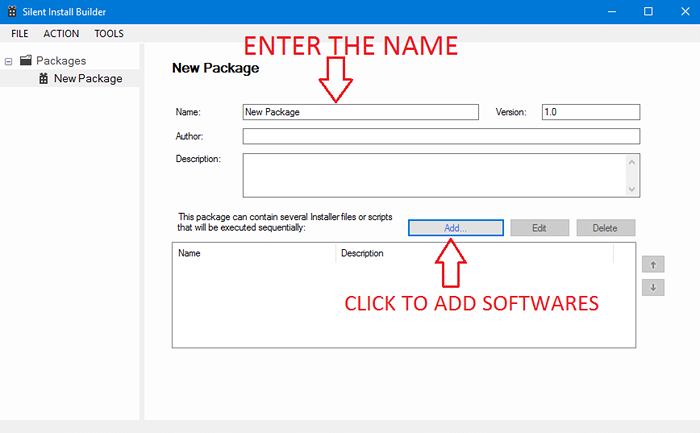
- 4063
- 833
- Karl O'Connell DDS
Cukup sering kami menginstal ulang sistem operasi kami atau menginstalnya di komputer baru dan kemudian kami harus menginstal ulang semua program satu per satu. Ini adalah tugas yang melelahkan yang perlu mengklik pada setiap penginstal. Sekarang bayangkan jika Anda harus memformat ulang 2 atau lebih PC keluarga atau teman Anda, masalahnya menjadi lebih buruk. Pernah bertanya -tanya apakah Anda bisa membuat penginstal tunggal yang menginstal semua perangkat lunak favorit Anda dengan hanya satu atau dua klik? Nah, teman -teman terkasih, jawabannya adalah ya, kami dapat membuat penginstal khusus yang menginstal semua program secara diam -diam menggunakan perangkat lunak yang disebut Pembangun instalasi diam. Perhatikan bahwa perangkat lunak ini adalah perangkat lunak berbayar. Namun mode uji coba menawarkan fungsi penuh tetapi tangkapannya adalah paket yang Anda buat, akan kedaluwarsa dalam 12 jam. Ini hanya berguna dalam skenario di mana Anda perlu menginstal banyak perangkat lunak di beberapa PC atau jika Anda ingin menghindari memasang perangkat lunak secara manual. Jika Anda ingin menjaga paket tetap hidup selama lebih dari 12 jam, Anda perlu membelinya. Sekarang kami akan menunjukkan kepada Anda cara membuat paket menggunakan perangkat lunak.
Juga lihat: - 25 Perangkat lunak portabel gratis yang harus selalu Anda simpan di USB Anda
Unduh dari sini dan instal perangkat lunak.
Langkah 1: Jalankan perangkat lunak.
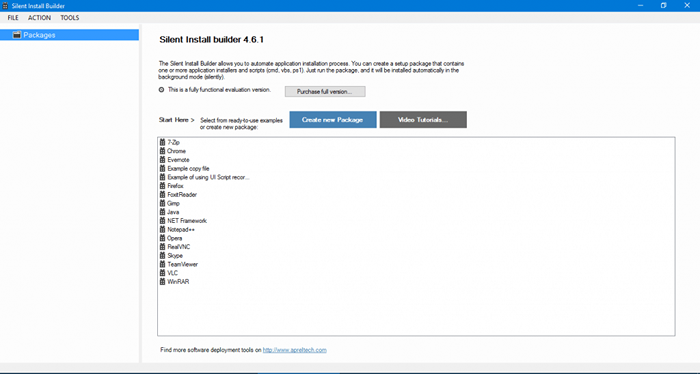 Antarmuka pengguna utama
Antarmuka pengguna utama Langkah 2: Sekarang Klik kanan pada paket dan klik Paket baru
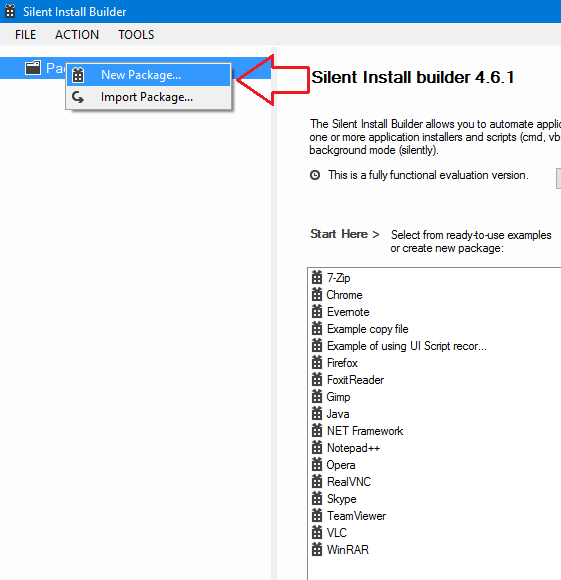 Paket baru
Paket baru Langkah 3: Sekarang di Nama Area, ketik nama yang diinginkan dari paket khusus.
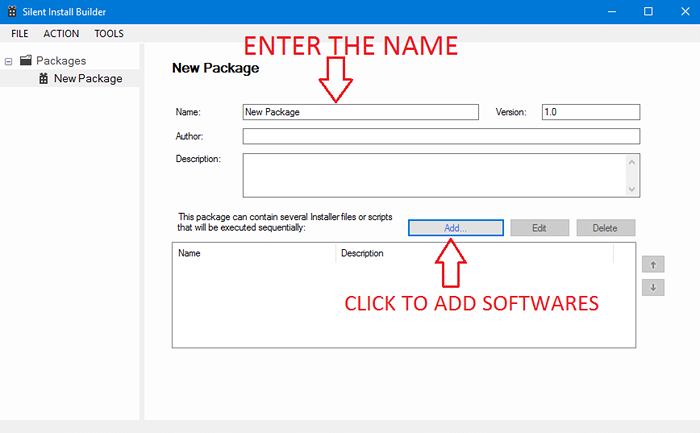 Ketik namanya
Ketik namanya Langkah 4: Sekarang klik Tambahkan> Instal dan klik pada titik -titik di depan kotak area file installer seperti yang ditunjukkan pada ara.
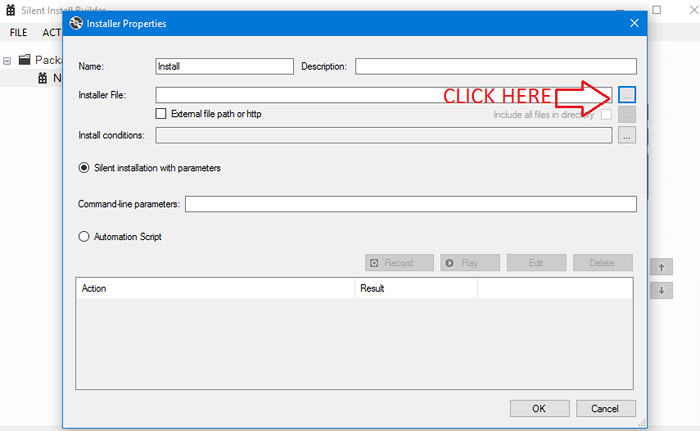
Langkah 5: Ini akan membuka UI Picker File, menggunakannya pilih perangkat lunak yang ingin Anda instal dan klik Open.
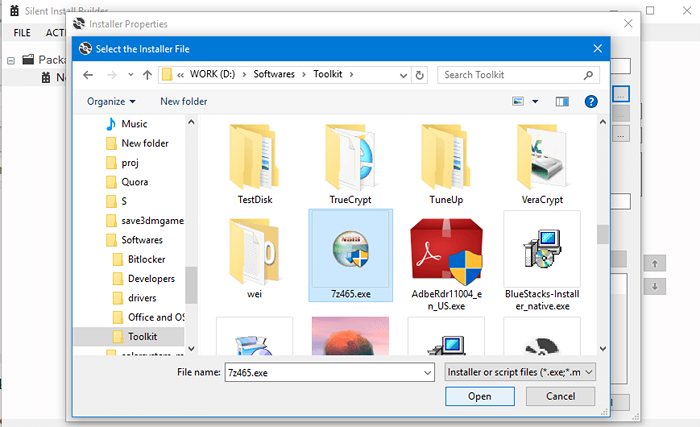 File Picker UI
File Picker UI Langkah 6: Setelah Langkah 5 Anda akan mendapatkan sesuatu seperti ini yang ditunjukkan di bawah ini. Sekarang jangan mengubah parameter apa pun. Tinggalkan apa adanya dan klik OKE
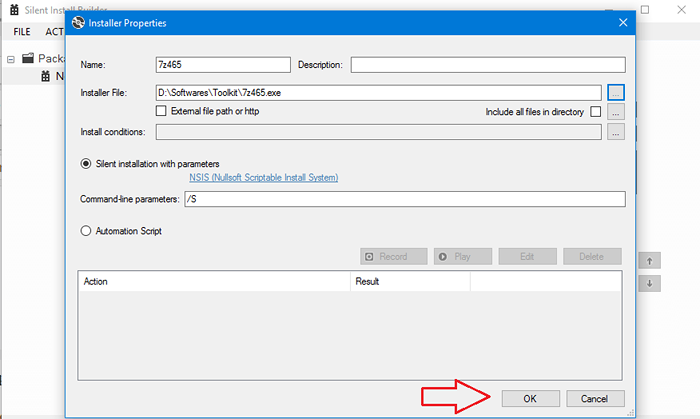
Langkah 7: Setelah Anda mengklik OK, perangkat lunak ditambahkan ke daftar. Sekarang ulangi prosedur yang sama untuk menambahkan semua perangkat lunak yang Anda inginkan. 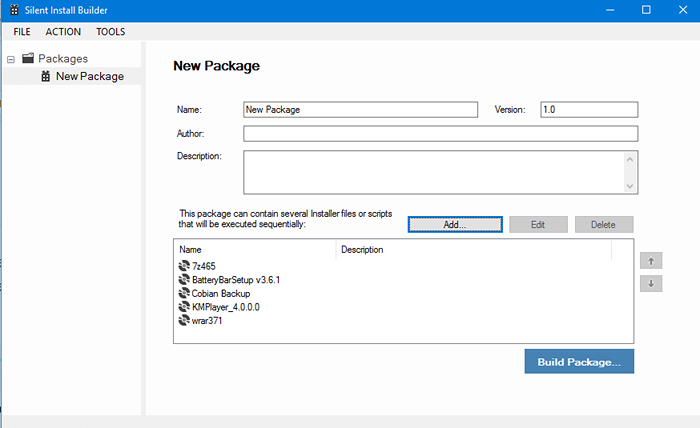
Langkah 8: Sekarang klik Bangun paket dan Anda akan mendapatkan berbagai opsi. Anda dapat memilih penginstal paket .exe atau .MSI. Rekomendasi kami adalah memilih .exe. Anda juga memilih dari berbagai opsi dialog. Yang terbaik adalah memilih “Halaman Mulai dan Halaman Kemajuan (Opsi Kedua)” dan kemudian klik membangun. Ini akan membuka UI pemetik file, pilih folder tujuan Anda dan klik menyimpan dan klik Lanjutkan evaluasi. Sekarang akan menyimpan paket.
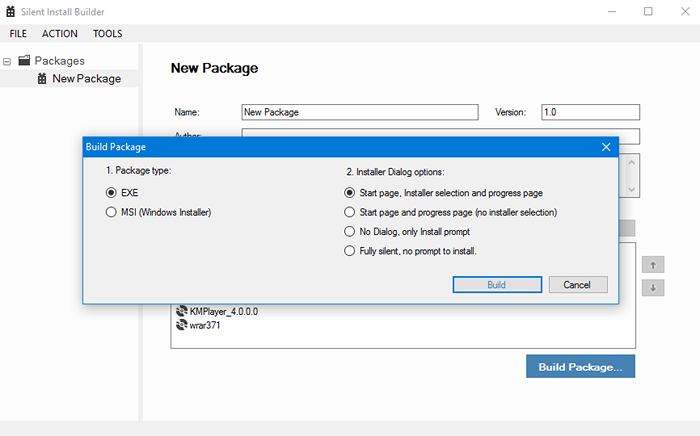 Paket dan kotak dialog
Paket dan kotak dialog Sekarang paket siap di folder tujuan untuk diinstal. Terima kasih telah membaca teman -teman, tetap ikuti perkembangan lagi!

